Excel表格视图管理器的使用
时间:2021-11-05 来源:互联网 编辑:宝哥软件园 浏览:次
对于不经常使用表单的人来说,视图管理器并不熟悉,但是它有它的优点,比如可以保存多个打印页面。使用视图管理器在Excel表格中保存多个打印页面。有些工作表经常需要打印不同的区域。使用视图管理器。
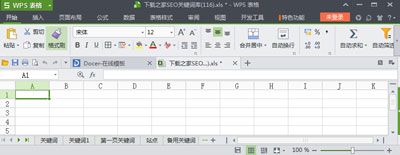
超过
1.打开要打印的工作表,用鼠标拖动不需要打印的行(或列),选择它们并右击鼠标。在随后出现的快捷菜单中,选择“隐藏”选项以隐藏不需要打印的行(或列)。
2.执行“视图视图管理器”命令,打开视图管理器对话框,点击“添加”按钮,弹出“添加视图”对话框。输入名称后(如“报告”),单击“确定”按钮。
3.显示隐藏的行(或列),并重复上述操作“添加”其他打印视图。
4.当未来需要打印某个表单时,打开视图管理器,选择要打印的表单名称,点击“显示”按钮,工作表会按照预设的界面立即显示出来。只需简单设置排版,按下工具栏上的“打印”按钮,一切都会好的。
版权声明:Excel表格视图管理器的使用是由宝哥软件园云端程序自动收集整理而来。如果本文侵犯了你的权益,请联系本站底部QQ或者邮箱删除。

















